| 일 | 월 | 화 | 수 | 목 | 금 | 토 |
|---|---|---|---|---|---|---|
| 1 | 2 | 3 | 4 | 5 | 6 | 7 |
| 8 | 9 | 10 | 11 | 12 | 13 | 14 |
| 15 | 16 | 17 | 18 | 19 | 20 | 21 |
| 22 | 23 | 24 | 25 | 26 | 27 | 28 |
| 29 | 30 | 31 |
- 화상회의시스템
- 도란도란
- 그린스마트교실
- 블랙매직디자인정품
- 도란도란화상회의프로그램
- 블랙매직디자인
- 무료체험
- 우수조달제품
- 온라인스튜디오
- 화상회의플랫폼
- ATEMmini매뉴얼
- 오픈스택
- LiveEdu3000
- 스트리밍장비
- 고교학점제
- 화상회의구축형
- 화상회의미팅룸설정
- 오픈스택주식회사
- 도란도란화상회의플랫폼
- 화상회의임대형
- 온라인학교
- 온라인공동교육과정
- 4주무료체험
- 도란도란화상회의
- LiveEdu5000
- 온라인스튜디오구축
- 나라장터종합쇼핑몰
- 화상회의프로그램
- ATEMMINI
- 화상회의
- Today
- Total
목록ATEMmini매뉴얼 (3)
오픈스택 주식회사 공식 블로그
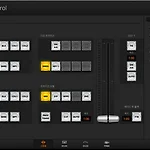 [오픈스택] 블랙매직디자인 ATEM mini 사용 설명 안내 - ATEM Software Control 사용
[오픈스택] 블랙매직디자인 ATEM mini 사용 설명 안내 - ATEM Software Control 사용
안녕하세요, 오픈스택 주식회사입니다. 오늘은 제품을 보유하고 계시거나 구매 예정이신 분들에게 도움이 되고자, ATEM Software Control 방법에 대한 설명을 통해 온라인 방송 시작에 필요한 기본 사항을 ATEM mini 매뉴얼을 토대로 안내드리고자 합니다. 먼저 ATEM Software Control은 제어용 소프트웨어 패널로서, 이를 사용하여 ATEM Mini를 더욱 다양하게 제어할 수 있습니다. 예를 들어, 페이더 바를 사용한 수동 트랜지션 수행, 프로그램/프리뷰 버튼을 통한 내부 소스 선택, 채널별 페이더를 갖춘 오디오 믹서를 통한 믹싱 작업, 키어 설정, 미디어 풀에서 그래픽 불러오기 등의 수많은 기능이 포함되어 있습니다. ATEM Software Control은 ATEM..
 [오픈스택] 블랙매직디자인 ATEM mini 사용 설명 안내 - Skype 또는 Zoom에 연결하기 / 프로덕션 전환하기
[오픈스택] 블랙매직디자인 ATEM mini 사용 설명 안내 - Skype 또는 Zoom에 연결하기 / 프로덕션 전환하기
안녕하세요, 오픈스택 주식회사입니다. 오늘은 제품을 보유하고 계시거나 구매 예정이신 분들에게 도움이 되고자, ATEM Mini Skype 또는 Zoom에 연결하기 / 프로덕션 전환하기 방법에 대한 설명을 통해 온라인 방송 시작에 필요한 기본 사항을 ATEM mini 매뉴얼을 토대로 안내드리고자 합니다. Skype 또는 Zoom에 연결하기 ATEM mini의 웹캠 출력을 컴퓨터의 USB 입력(웹캠 출력 단자)에 연결하기 2. 프로덕션 전환하기 ATEM mini를 통해 컷 및 트랜지션 사용이 가능합니다. - 컷 : 하나의 소스 장면에서 다른 소스로 즉시 전환되는 기능 - 트랜지션 : 효과를 삽입, 일정 기간에 걸쳐 장면 전환되는 기능 컷 기능 사용하기 - 4개의 HDMI 비디오 소스 전환 ..
 [오픈스택] 블랙매직디자인 ATEM mini 사용 설명 안내 - 전원 / 비디오 소스 / 오디오 소스 연결 및 컷 트랜지션 기능
[오픈스택] 블랙매직디자인 ATEM mini 사용 설명 안내 - 전원 / 비디오 소스 / 오디오 소스 연결 및 컷 트랜지션 기능
안녕하세요, 오픈스택 주식회사입니다. 오늘은 제품을 보유하고 계시거나 구매 예정이신 분들에게 도움이 되고자, ATEM Mini 전원과 HDMI 비디오 소스, 마이크, 컴퓨터 연결 방법 등에 대한 설명을 통해 온라인 방송 시작에 필요한 기본 사항을 ATEM mini 매뉴얼을 토대로 안내드리고자 합니다. 전원 연결하기 제일 먼저, 하기 이미지를 참고하시어 전원 어댑터를 주전원 공급 장치에 연결해 주세요. 2. 비디오 소스 연결하기 HDMI 소스를 최대 4개까지 입력이 가능합니다. 카메라 등의 HDMI 소스를 하기 이미지를 참고하시어 HDMI 입력 단자 부에 연결해 주세요. ATEM mini 기기 뒷면부 이미지 3. 모니터와 테스트용 입력 연결하기 비디오 소스(HDMI)를 입력단자와 연결했다면,..
